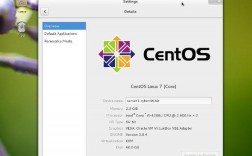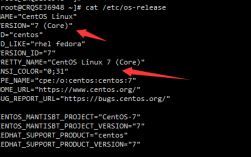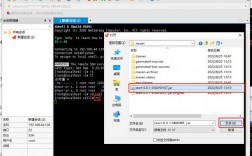CentOS文件夹共享是一种常见的操作,尤其在虚拟机环境下,下面将详细介绍如何在CentOS系统中设置文件夹共享:
使用VMware工具设置共享文件夹
1、安装VMware Tools:在CentOS中安装VMware Tools是实现共享文件夹的前提,可以通过以下命令安装:
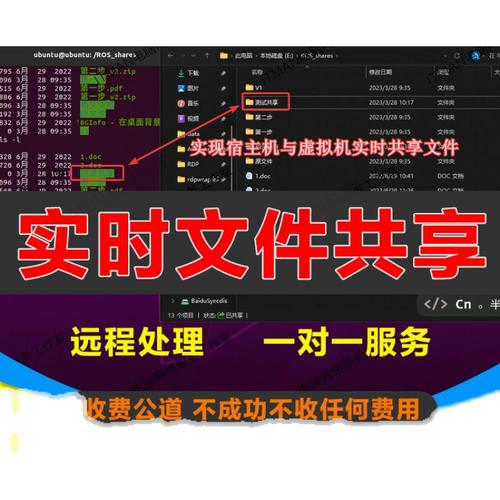
```bash
yum y install kerneldevel$(uname r) yum y install nettools perl gCC gccc++
mkdir /tmp/vmware
cp /home/tmp/VMwareTools9.6.01294478.tar.gz /tmp/vmware
cd /tmp/vmware
tar zxvf VMwareTools9.6.01294478.tar.gz
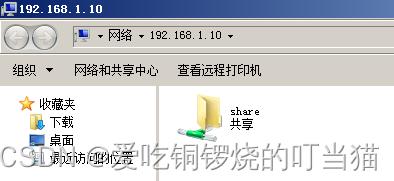
cd vmwaretoolsdistrib
./vmwareinstall.pl d
重启系统
```
2、配置共享文件夹:在VMware中设置共享文件夹,具体步骤如下:
打开VMware菜单栏,点击“虚拟机” > “设置”。
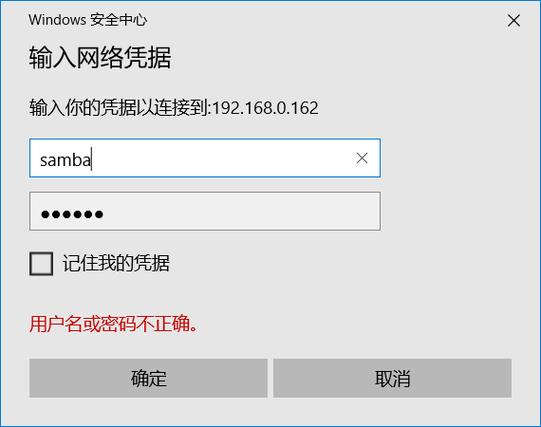
选择“选项” > “共享文件夹”,然后点击“添加”按钮。
选择主机路径并填写名称,点击“下一步”,最后点击“完成”。
3、挂载共享目录:在CentOS上手动挂载共享目录,步骤如下:
创建挂载目录:
```bash
mkdir /mnt/hgfs
```
执行挂载命令:
```bash
vmhgfsfuse .host:/SharedFolder /mnt/hgfs o allow_other
```
查看挂载结果:
```bash
ls /mnt/hgfs
```
4、自动挂载共享目录:每次系统重启时都需要重新挂载,可以将其设置为自动挂载:
编辑/etc/fstab文件:
```bash
vi /etc/fstab
```
添加以下内容:
```plaintext
.host:/SharedFolder /mnt/hgfs fuse.vmhgfsfuse allow_other,defaults 0 0
```
保存并退出,然后执行:
```bash
mount a
```
重启系统验证是否生效:
```bash
reboot
ls /mnt/hgfs
```
使用Samba设置共享文件夹
1、安装Samba:首先检查是否已经安装了Samba,如果没有则进行安装:
```bash
rpm qi samba
yum install samba
```
2、配置Samba用户:为共享文件夹添加用户:
```bash
smbpasswd a username
```
3、创建共享目录:新建一个用于共享的目录:
```bash
mkdir /home/myshare
chmod R 777 /home/myshare
```
4、配置Samba:编辑Samba配置文件/etc/samba/smb.conf:
```bash
vi /etc/samba/smb.conf
```
添加以下内容:
```plaintext
[myshare]
comment = Share Files
path = /home/myshare
valid users = root
writable = Yes
browseable = Yes
```
5、启动Samba服务:启动并配置开机自启:
```bash
systemctl restart smb
systemctl enable smb
```
6、访问共享文件夹:在Windows资源管理器地址栏输入\\CentOS IP地址,输入用户名和密码即可访问共享文件夹。
常见问题与解决方案
1、问题:无法访问共享文件夹,提示没有权限?
解答:确保已正确配置Samba用户及其权限,并且防火墙未阻止相关端口,可以尝试关闭防火墙或添加规则允许Samba流量:
```bash
systemctl stop firewalld
systemctl disable firewalld
firewallcmd permanent addservice=samba
firewallcmd reload
```
2、问题:共享目录无法自动挂载?
解答:确认/etc/fstab文件中的配置是否正确,并且执行mount a命令使其立即生效,如果问题依旧,检查VMware Tools是否正确安装及版本兼容性。
通过以上方法,可以在CentOS系统中成功设置和管理共享文件夹,满足不同场景下的文件共享需求。